Javítás: A Minecraft Multiplayer le van tiltva
Ebben a cikkben megpróbáljuk megoldani a „Multiplayer is Disabled Please Check Your Microsoft Account Settings” hibát, amellyel a Minecraft játékosok találkoznak, amikor többjátékos módban szeretnének játszani.

A Minecraft-játékosok, amikor többjátékos módban szeretnének játszani,a„A többjátékos le van tiltva, kérjük, ellenőrizzeaMicrosoft-fiók beállításait” hibával találkoznak, ami korlátozza hozzáférésüketatöbbjátékos módhoz. Ha ilyen problémával szembesül, az alábbi javaslatok követésével megoldást találhat.
Miért kapomaMinecraft Multiplayer letiltása hibaüzenetet?
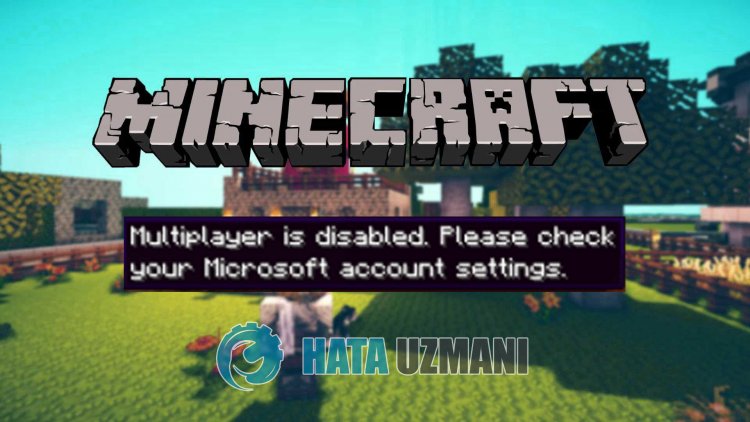
Ezahiba jelentkezett. ÁltalábanaMicrosoft Xbox-fiók biztonsági beállításainak letiltása okozhat ilyen hibát. Ilyen hibával persze nem csak emiatt, hanem sok más probléma miatt is találkozhatunk. Ehhez az alábbi javaslatok követésével érheti elaprobléma megoldását.
Hogyan javíthatóaMinecraft többjátékos letiltott hibája?
A hiba kijavításához az alábbi javaslatok követésével megtalálhatjaaprobléma megoldását.
1-) Ellenőrizze az Xbox biztonsági beállítását
A letiltott Xbox biztonsági beállítás sok problémát okozhat.
- Jelentkezzen be Xbox-fiókjába. Kattintsonabejelentkezéshez.
- Válassza ki aktív fiókjátamegnyíló képernyőn. Kattintson az alábbi "Egyéni" menüre.
- A folyamat után ellenőrizze az összes alább felsorolt engedélyt. Ha vannak blokkolt engedélyek, engedélyezze és mentse el.
- Ezután válassza az „Xbox Series XJS, Xbox One és Windows 10 eszközök Online biztonság” menüjét.
- A folyamat után ellenőrizze az összes alább felsorolt engedélyt. Ha vannak blokkolt engedélyek, engedélyezze és mentse el.
A művelet sikeres végrehajtása után bejelentkezhetaszerverre, és ellenőrizheti, hogyaprobléma továbbra is fennáll-e.

2-) Ellenőrizzeakapcsolatot
Az internetkapcsolat problémája számos hibát okozhat. Ha az internetkapcsolat lelassul vagy megszakad, adjunk néhány javaslatotajavításhoz.
- Ha az internet sebessége lelassul, kapcsolja ki, majd beamodemet. Ezafolyamat egy kicsit tehermentesíti az internetet.
- Az internetes gyorsítótár törlésével kiküszöbölhetjükaproblémát.
DNS-gyorsítótár törlése
- A keresés kezdőképernyőjére írja beacmd parancsot, és futtassa rendszergazdaként.
- Írja be sorrendbenakövetkező kódsorokataparancssorba, majd nyomja meg az Enter billentyűt.
- ipconfig /flushdns
- netsh int ipv4 alaphelyzetbe állítása
- netsh int ipv6 alaphelyzetbe állítása
- netsh winhttp proxy visszaállítása
- netsh winsock reset
- ipconfig /registerdns
- Eztaműveletet követően megjelenik, hogyaDNS-gyorsítótár ésaproxyk sikeresen kiürültek.
Eztafolyamatot követőenaszámítógép újraindításával megnyithatjaajátékot. Haaprobléma továbbra is fennáll, folytassuk egy másik javaslattal.

3-) Kapcsolja ki és beamodemet
Kapcsolja kiamodemet, várjon 20 másodpercet, majd kapcsolja be újra. A folyamat során az Ön IP-címe megváltozik, és megakadályozzaakülönféle hálózati problémákat. Haaprobléma továbbra is fennáll, folytassuk egy másik javaslattal.

4-) Másik DNS-kiszolgáló regisztrálása
A problémát kiküszöbölhetjük, ha regisztrálunk egy másik DNS-kiszolgálótaszámítógépen.
- Nyissa megaVezérlőpultot, és válasszaaHálózat és internet lehetőséget
- Nyissa megaHálózati és megosztási központotamegnyíló képernyőn.
- Kattintson az Adapterbeállítások módosítása elemreabaloldalon.
- Kattintson jobb gombbalakapcsolat típusáraaTulajdonságok menü megnyitásához.
- Kattintson duplán az Internet Protocol 4-es verziójára (TCP /IPv4).
- Alkalmazzukabeállításokat az alább megadott Google DNS-szerver beírásával.
- Preferált DNS-szerver: 8.8.8.8
- Egyéb DNS-kiszolgáló: 8.8.4.4
- Ezután kattintsonaBeállítások ellenőrzése kilépéskor lehetőségre, majd nyomja meg az OK gombot, és hajtsa végreaműveleteket.
A folyamat után újraindíthatjaaszámítógépet, és futtathatjaajátékot.

Igen, barátaim, ezzelacímmel megoldottukaproblémánkat. Haaprobléma továbbra is fennáll, kérdezhetatapasztalt hibákról, ha beléparendelkezésünkre álló FORUM platformunkba. megnyitva.








![Hogyan lehet kijavítani a YouTube szerver [400] hibáját?](https://www.hatauzmani.com/uploads/images/202403/image_380x226_65f1745c66570.jpg)










